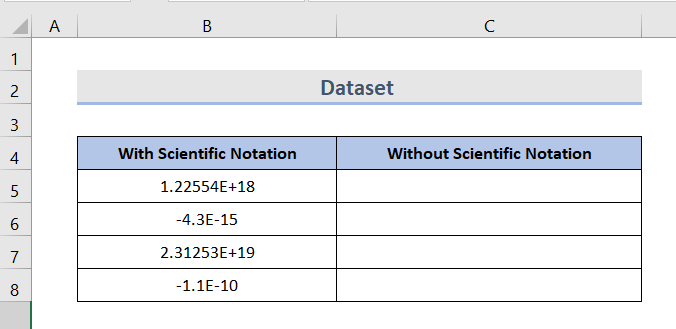বিষয়বস্তুৰ তালিকা
মাইক্ৰ'ছফ্ট এক্সেলত, ডাঙৰ আৰু সৰু সংখ্যাসমূহ অবিকল্পিতভাৱে বৈজ্ঞানিক সংকেত ত স্বয়ংক্ৰিয়ভাৱে সংৰক্ষণ কৰা হয়। এক্সেলৰ সংখ্যাৰ সীমা আছে যিটো ১৫ সংখ্যা। যদি আপোনাৰ সংখ্যাৰ সংখ্যা ১৫+ হয় তেন্তে, excel এ সেই সীমাৰ সৈতে মোকাবিলা কৰাৰ উপায় হিচাপে স্বয়ংক্ৰিয়ভাৱে সেইটো বৈজ্ঞানিক সংকেতলৈ ৰূপান্তৰিত কৰে। তলৰ সহজ উপায়সমূহ অনুসৰণ কৰি আপুনি এক্সেলত বৈজ্ঞানিক সংকেতকৰণ সহজে আঁতৰাব পাৰে।
অভ্যাস কাৰ্য্যপুস্তিকা ডাউনলোড কৰক
আপুনি কাৰ্য্যপুস্তিকাখন ডাউনলোড কৰিব পাৰে আৰু সেইবোৰৰ সৈতে অনুশীলন কৰিব পাৰে।
বৈজ্ঞানিক সংকেত আঁতৰাওক।xlsx
বৈজ্ঞানিক সংকেত কি?
অতি সৰু আৰু অতি বৃহৎ সংখ্যা লিখাৰ এক বিশেষ পদ্ধতি চৰ্টহেণ্ড পদ্ধতিত বৈজ্ঞানিক সংকেত বোলা হয়।
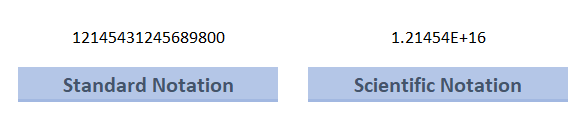
অধিক পঢ়ক: এক্সেলত বৈজ্ঞানিক সংকেত কেনেকৈ প্ৰৱেশ কৰিব লাগে (৪টা পদ্ধতি)
এক্সেলত বৈজ্ঞানিক সংকেত আঁতৰোৱাৰ ৪টা দ্ৰুত উপায়
যেতিয়া আপুনি এক্সেলৰ সৈতে কাম কৰি আছে, সূত্ৰসমূহে আপোনাক এনে মূল্য দিব যিবোৰক একপ্ৰকাৰ অদ্ভুত দেখা যায়। আচলতে এক্সেলে আপোনাক বৈজ্ঞানিক সংকেতত সংখ্যাটো দিছে। গতিকে, যেতিয়া আপোনাৰ এটা E ( ইউলাৰৰ সংখ্যা ) থাকে, আপোনাৰ হয় এটা অতি কম সংখ্যা থাকে যিটো এটা ঋণাত্মক ঘাত ( E-) বা আপোনাৰ এটা অতি বৃহৎ সংখ্যা আছে যিটো এটা ধনাত্মক ঘাত ( E+) সংখ্যা হ'ব।
ডাটাছেটৰ পৰিচয়
তলৰ উদাহৰণত , বৈজ্ঞানিক সংকেতযুক্ত আৰু বৈজ্ঞানিক সংকেত নথকা দুটা স্তম্ভ আছে। আমি প্ৰথম স্তম্ভটো লমসংখ্যাবোৰ আঁতৰাই বৈজ্ঞানিক সংকেত আঁতৰাই পেলাওক। কোষ (B5), (B7) ত অতি বৃহৎ সংখ্যা থাকে (E+ য়ে বৃহৎ ধনাত্মক সংখ্যাক বুজায়) আৰু কোষ (B6), (B8) ত অতি সৰু থাকে সংখ্যা (E- য়ে ঋণাত্মক সৰু সংখ্যা বুজায়)।
1. কোষ ফৰ্মেটিং ব্যৱহাৰ কৰি বৈজ্ঞানিক সংকেত আঁতৰাওক
এক্সেলত, ফৰ্মেট কোষ এ সংখ্যাটো নিজেই সলনি নকৰাকৈয়ে মাত্ৰ এটা সংখ্যাৰ দিশ সলনি কৰে। সংখ্যাৰ বাবে, excel এ অবিকল্পিতভাৱে সাধাৰণ বিন্যাস ব্যৱহাৰ কৰে। আপুনি কেৱল পদক্ষেপসমূহ অনুসৰণ কৰি বিন্যাস সলনি কৰিব পাৰে।
পদক্ষেপসমূহ:
- প্ৰথমে, প্ৰথম স্তম্ভ সংখ্যাসমূহ পৰৱৰ্তী স্তম্ভলৈ কপি কৰক। এতিয়া, আপোনাৰ মাউছত ৰাইট-ক্লিক সংখ্যাসমূহ নিৰ্ব্বাচন কৰি।
- তাৰ পিছত, বিন্যাস কোষসমূহ নিৰ্ব্বাচন কৰক। ই বিন্যাস কোষসমূহ সংলাপ বাকচ খোলিব।
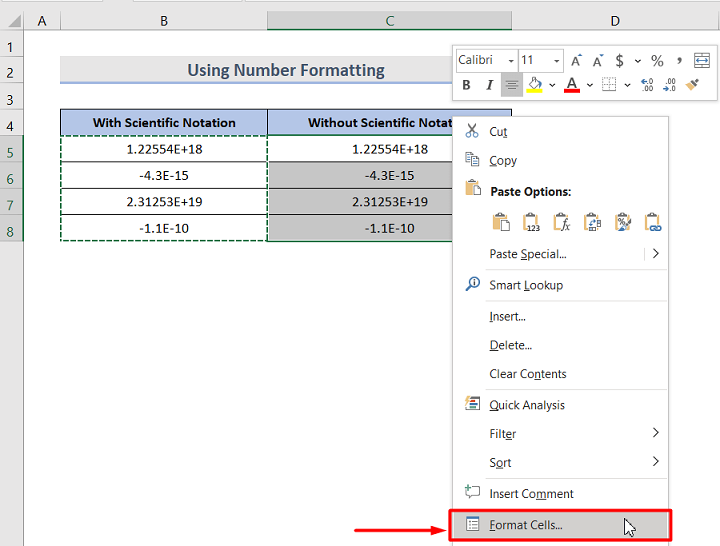
- সংখ্যা টেবৰ পৰা, শ্ৰেণী সাধাৰণক সংখ্যা লৈ সলনি কৰক।
- সংখ্যা নিৰ্ধাৰণ কৰক ধনাত্মক সংখ্যাৰ বাবে দশমিক স্থান ৰ পৰা 0 লৈ। কিন্তু মনত ৰাখিব যে শূন্য নহোৱা অংকৰ আগত লক্ষণীয় পৰিমাণৰ শূন্য (০) থকা দশমিকবোৰৰ বাবে আপুনি দশমিক স্থান বৃদ্ধি কৰিব লাগিব অন্যথা সংখ্যাবোৰে শূন্য (০) দেখুৱাব।
এই ছবিখন হৈছে বৃহৎ সংখ্যকৰ বাবে।
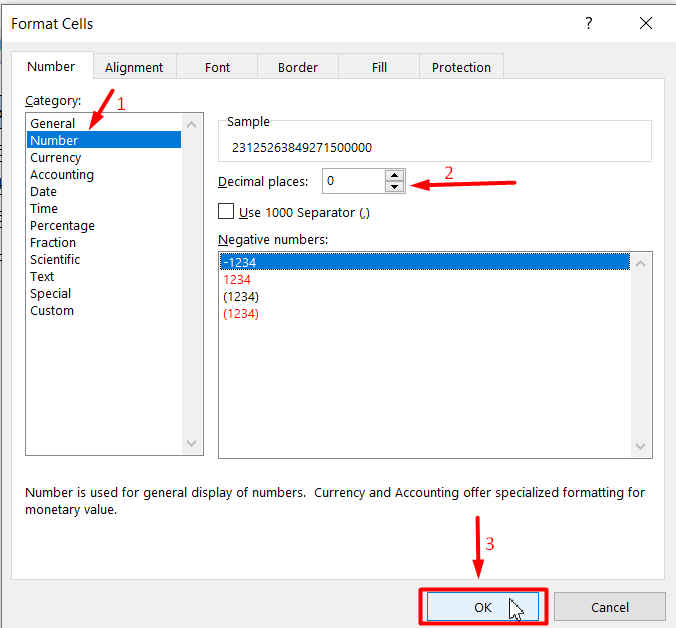
তলৰ ছবিখন ওপৰত উল্লেখ কৰা এনে ক্ষেত্ৰৰ উদাহৰণ।
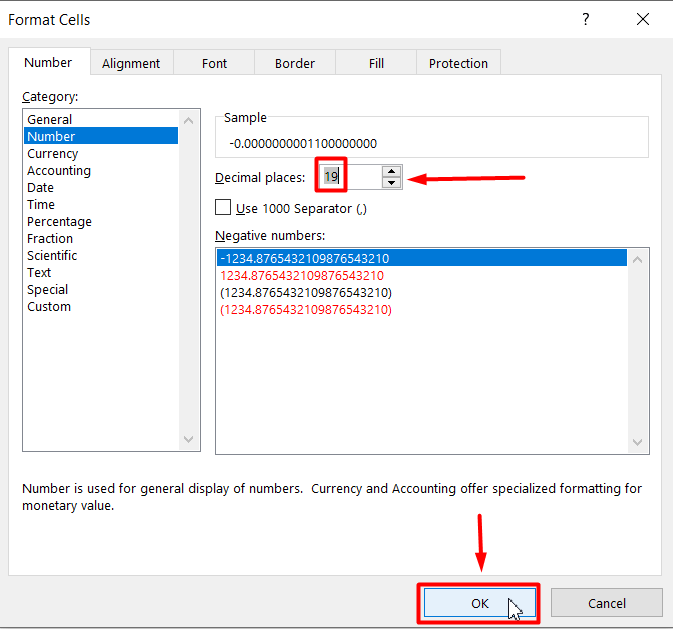
- কেতিয়া... আপুনি ছেটিং আপ শেষ কৰিলে তাৰ পিছত ঠিক আছে বুটাম ক্লিক কৰক।
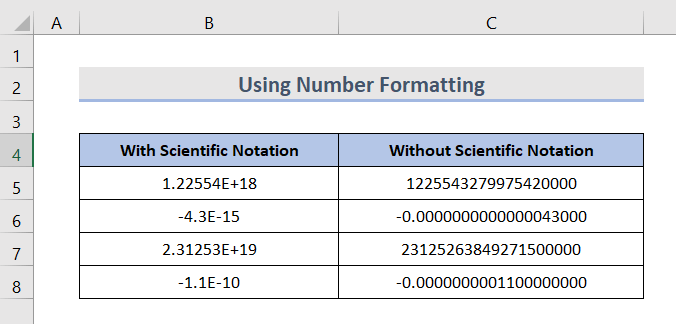
এতিয়া আপুনি কোনো বৈজ্ঞানিক নোহোৱাকৈ সংখ্যাটো চাব পাৰিবসংকেত।
2. এক্সেল ফাংচন ব্যৱহাৰ কৰি সংখ্যাৰ পৰা বৈজ্ঞানিক সংকেত মচি পেলাওক
বৈজ্ঞানিক সংকেতক মানক সংকেতলৈ ৰূপান্তৰ কৰাৰ বহু উপায় আছে। আমি ব্যৱহাৰ কৰিবলৈ লোৱা কিছুমান ফাংচন হ'ল।
1. ট্ৰিম ফাংচন, 2. কনকেটেনেট ফাংচন, 3. ওপৰৰ ফাংচন
2.1 TRIM ফাংচনৰ ব্যৱহাৰ
TRIM ফাংচন অতিৰিক্ত স্থান আঁতৰাবলৈ ব্যৱহাৰ কৰা হয় তথ্যৰ পৰা। ইয়াক তথ্যৰ পৰা বৈজ্ঞানিক সংকেত আঁতৰাবলৈও ব্যৱহাৰ কৰা হয়।
বাক্যবিন্যাস: TRIM(text)
ইয়াত, লিখনী এটা লিখনী ষ্ট্ৰিং, এটা কোষ প্ৰসংগ, বা হ'ব পাৰে এটা মান।
পদক্ষেপ:
- প্ৰথমে, Cell C5 ত সূত্ৰটো লিখি থওক:
=TRIM(B5) 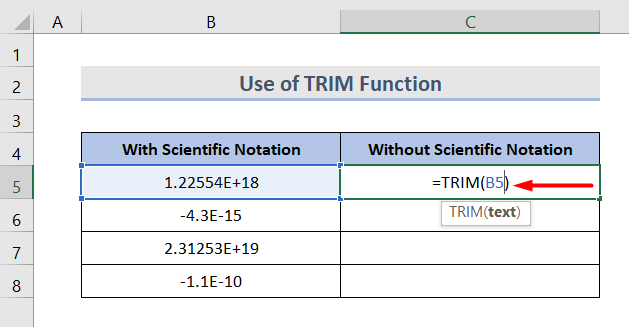
- তাৰ পিছত, আপুনি এই সূত্ৰটো ব্যৱহাৰ কৰিব বিচৰা সকলো কোষলৈ ভৰোৱা হেণ্ডেলটো টানি নিয়ক।
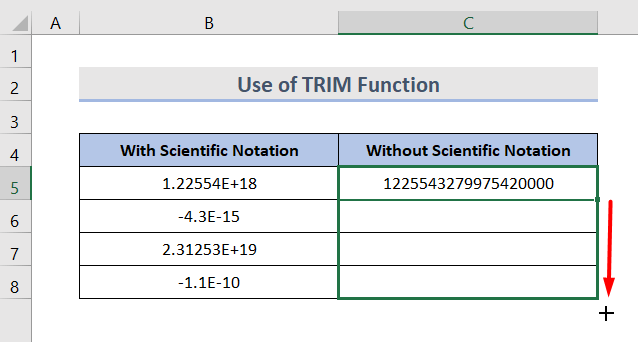
এতিয়া আপুনি আপোনাৰ আকাংক্ষিত ফলাফল চাব পাৰিব।
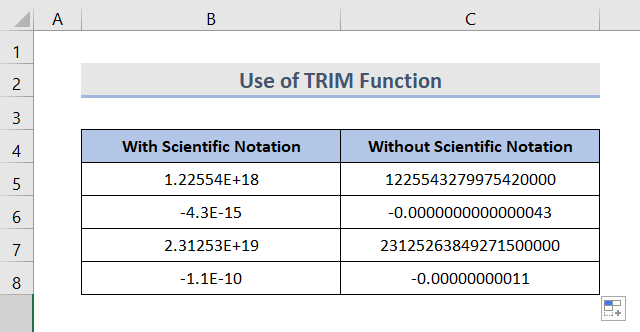
2.2 CONCATENATE ফাংচনৰ ব্যৱহাৰ
CONCATENATE Function ব্যৱহাৰ কৰা হয় কেইবাটাও কোষৰ পৰা এটা কোষত মানসমূহ একত্ৰিত কৰিবলৈ। আমি এই ফাংচনটো ব্যৱহাৰ কৰি বৈজ্ঞানিক সংকেত আঁতৰাব পাৰো।
বাক্যবিন্যাস: CONCATENATE(text1, [text1],...)
ইয়াত, লিখনী এটা টেক্সট ষ্ট্ৰিং হ'ব পাৰে, এটা কোষ প্ৰসংগ, বা এটা সূত্ৰ অপাৰেটিং মান।
পদক্ষেপসমূহ:
- অনুগ্ৰহ কৰি কোষ C5:
=CONCATENATE(B5)
- তাৰ পিছত, ভৰোৱা হেণ্ডেলটো আপুনি বৈজ্ঞানিক সংকেত আঁতৰাব বিচৰা পৰিসৰলৈ টানি নিয়ক।
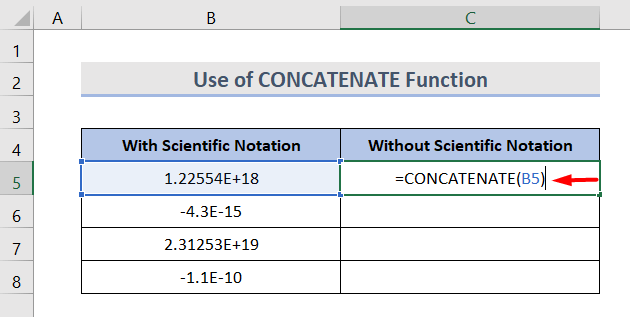
2.3 UPPER ফাংচনৰ ব্যৱহাৰ
UPPERলিখনীক ডাঙৰ আখৰলৈ (সকলো ডাঙৰ আখৰ) ৰূপান্তৰ কৰিবলৈ ফাংচন ব্যৱহাৰ কৰা হয়। ইয়াৰ সহায়ত তথ্যৰ পৰা বৈজ্ঞানিক সংকেত আঁতৰাব পাৰি।
বাক্যবিন্যাস: UPPER(text)
ইয়াত, লিখনী এটা কোষ বা এটা লিখনীৰ উল্লেখ হ’ব পাৰে ষ্ট্ৰিং।
পদক্ষেপ:
- C5 কোষত সংশ্লিষ্ট সূত্ৰ হ'ব:
=UPPER(B5)
- তাৰ পিছত, ভৰোৱা হেণ্ডেলটো আপুনি সূত্ৰটো প্ৰয়োগ কৰিব বিচৰা পৰিসীমালৈ টানি নিয়ক।
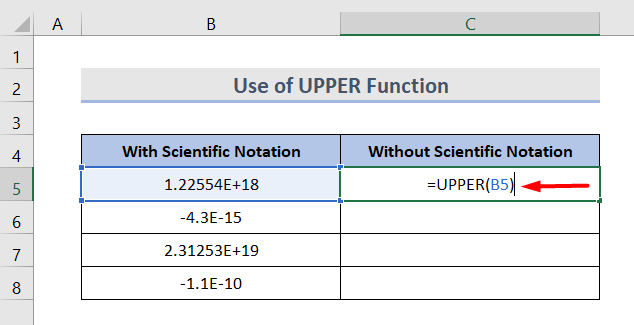
আপুনি নিৰ্ব্বাচন কৰাৰ দৰে যিকোনো ফলন প্ৰয়োগ কৰিব পাৰে।
3. Excel ত টেক্সট টু কলাম বৈশিষ্ট্য ব্যৱহাৰ কৰি বৈজ্ঞানিক সংকেত মচি পেলাওক
টেক্সট টু কলাম বৈশিষ্ট্য আপোনাৰ তথ্যৰ পৰা বৈজ্ঞানিক সংকেত আঁতৰোৱাৰ এটা উত্তম উপায়ো।
পদক্ষেপ:
- প্ৰথমে, বৈজ্ঞানিক সংকেত স্তম্ভৰ পৰা তথ্য কপি কৰক আৰু তথ্য পেষ্ট কৰক। তাৰ পিছত, আপুনি বৈজ্ঞানিক সংকেত আঁতৰাব বিচৰা কোষসমূহ নিৰ্বাচন কৰক।
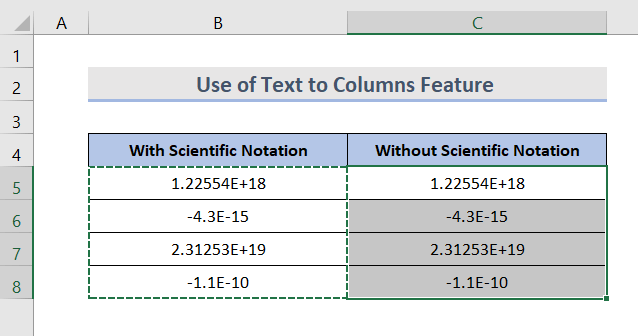
- ৰিবনত তথ্য টেব লৈ যাওক। ইয়াৰ পিছত স্তম্ভলৈ পাঠ্যত ক্লিক কৰক।
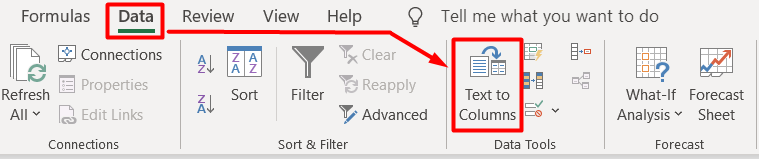
- এতিয়া, আপুনি এটা সংলাপ বাকচ চাব পাৰিব। নিৰ্দিষ্ট প্ৰস্থ নিৰ্ব্বাচন কৰক। পৰৱৰ্তী বুটামত ক্লিক কৰক।
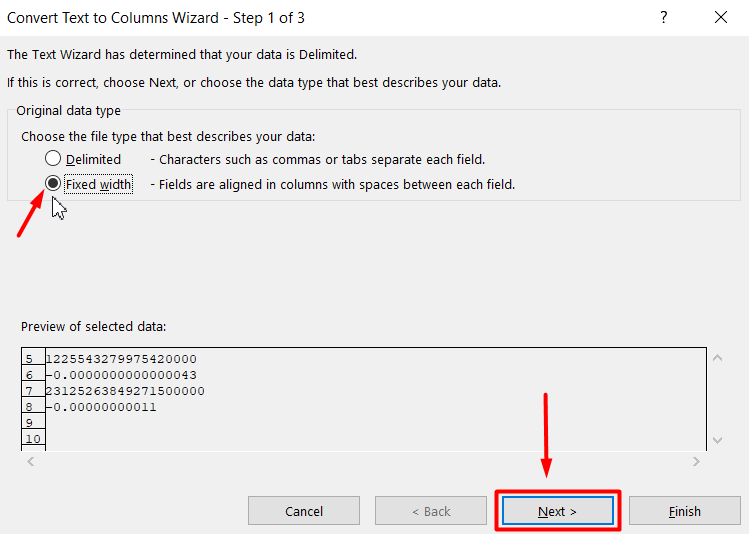
- তাৰ পিছত, উইজাৰ্ডৰ দ্বিতীয় পদক্ষেপত পুনৰ পৰৱৰ্তী ক্লিক কৰক।
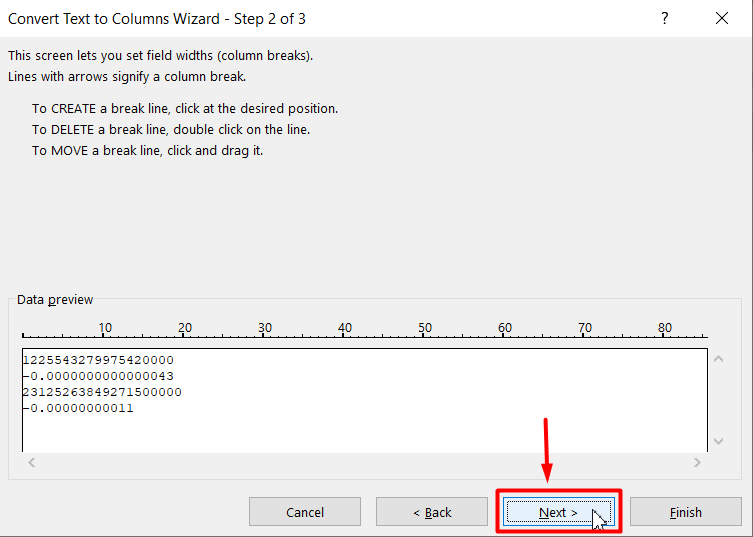
- স্তম্ভ তথ্য বিন্যাসৰ পৰা পাঠ লৈ সাধাৰণ নিৰ্ব্বাচন কৰক। তাৰ পিছত, শেষ কৰক।
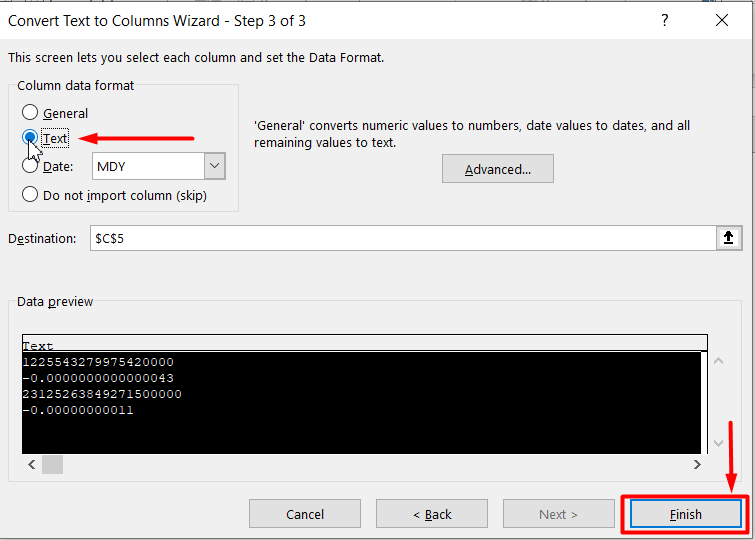
- আৰু, শেষত, আপুনি ফলাফল চাব পাৰিব।
Read More: বৈজ্ঞানিক সংকেতক লিখনীলৈ ৰূপান্তৰিত কৰাৰ ৩টা পদ্ধতিএক্সেল
৪. আৰম্ভণিতে এটা এপষ্ট্ৰফ যোগ কৰি বৈজ্ঞানিক সংকেত মচি পেলাওক
আপুনি সংখ্যাটো প্ৰৱেশ কৰাৰ আগতে কেৱল এটা এপষ্ট্ৰফ/এটা উদ্ধৃতি (') যোগ কৰিও বৈজ্ঞানিক সংকেত আঁতৰাব পাৰে।
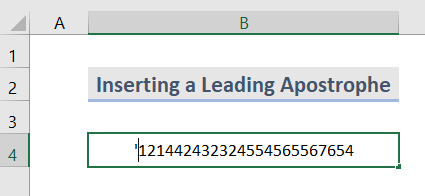
যদি আপুনি তলৰ স্ক্ৰীণশ্বটত দেখুওৱা এটা ভুল পায়, আপোনাৰ মাউছত ৰাইট-ক্লিক কৰক আৰু ভুল আওকাণ কৰক নিৰ্ব্বাচন কৰক।
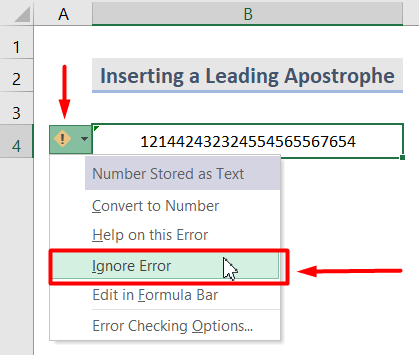
আৰু তাতেই আপুনি যাব!
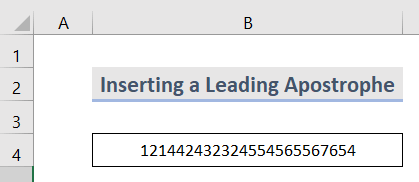
মনত ৰাখিব লগা কথাবোৰ
এক্সেলে মূল সংখ্যাটোৰ ১৫টাতকৈ অধিক সংখ্যা ৰাখিব নোৱাৰে, বাকী সংখ্যাবোৰ আছে শূন্যলৈ সলনি কৰা হৈছে।
উপসংহাৰ
স্তৰসমূহ অনুসৰণ কৰি, আপুনি আপোনাৰ Excel কাৰ্য্যপুস্তিকাত বৈজ্ঞানিক সংকেত সহজে আঁতৰাব পাৰিব। সেই সকলোবোৰ পদ্ধতি সহজ, দ্ৰুত আৰু নিৰ্ভৰযোগ্য। আশাকৰোঁ এইটোৱে আপোনাক সহায় কৰিব! যদি আপোনাৰ কিবা প্ৰশ্ন, পৰামৰ্শ, বা মতামত আছে অনুগ্ৰহ কৰি মন্তব্যৰ অংশত জনাওক। অথবা আপুনি ExcelWIKI.com ব্লগত আমাৰ আন প্ৰবন্ধসমূহলৈ এবাৰ চকু ফুৰাব পাৰে!